MacBook Pro Rの環境構築
こんにちは、@yshr10icです。
MacBook ProでのRおよびRStuidoの環境構築について備忘録として残していきます。
前提条件
- PC:MacBook Pro(13-inch, 2020, Four Thunderbolt 3 ports)
- OS:macOS Catalina(バージョン:10.15.4)
手順
Rのインストール
https://www.r-project.org/の左にあるCRANをクリック。

Japanで検索もしくは下スクロールでJapanの箇所まで移動し、URLをクリック。

Download R for (Mac) OS Xをクリック。

最新のバージョンのファイルをクリック。

ダウンロードが完了したら、そのファイルをダブルクリック。 このあとは指示に従って進めるだけ。




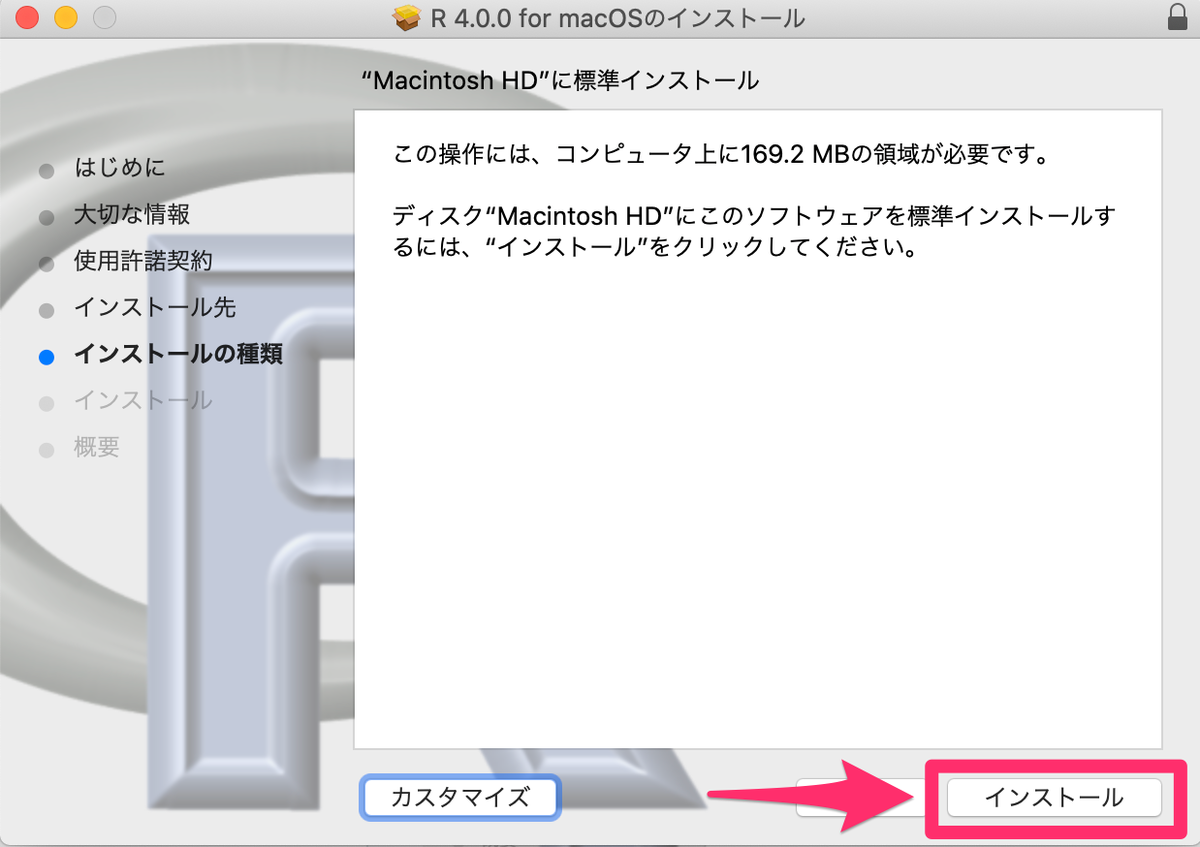


RStudioのインストール
https://rstudio.com/のProducts>RStudioをクリック。
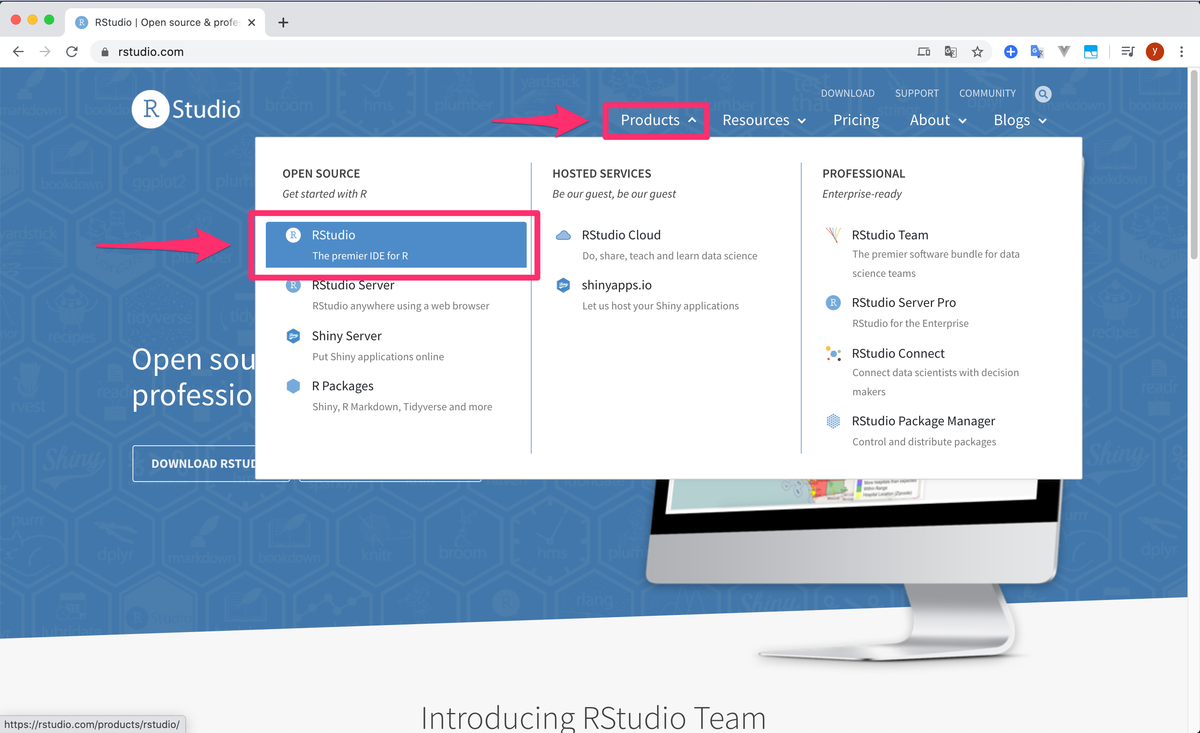
RStudio Desktopをクリック。

DOWNLOAD RSTUDIO DESKTOPをクリック。

下の方にスクロールし、RStudio DesktopのFreeとなっているDOWNLOADをクリック。

DOWNLOAD RSTUDIO FOR MACをクリック。

ダウンロードが完了したら、そのファイルをダブルクリックし、アプリケーションフォルダに移動するだけ。
